iPhoneでアプリのキャッシュをクリアする3つの方法
「iPhoneでアプリのキャッシュをクリアするにはどうすればよいですか? iPhoneの一部のアプリは非常に遅く、キャッシュをクリアできないようです。」
これは、読者から得られるiPhoneアプリのキャッシュに関する多くのクエリのXNUMXつです。 真実は– Androidデバイスとは異なり、iPhoneのアプリキャッシュをクリアする直接的な解決策はありません。 したがって、ユーザーはアプリを再インストールするか、専用のサードパーティツールを使用する必要があります。 アプリを長期間使用し続けると、スマートフォンに大量のキャッシュデータが蓄積される可能性があります。 これにより、iPhoneストレージの大部分が消費され、デバイスの速度も低下する可能性があります。 心配しないでください-私たちはあなたが数分でiPhoneのキャッシュをクリアするのを助けるためにここにいます。 この有益な投稿を読んで、さまざまな方法でiPhoneのアプリキャッシュをクリアする方法を学びましょう。
パート1:ワンクリックですべてのアプリのキャッシュとジャンクをクリアする方法は?
iPhoneに大量のキャッシュや不要なゴミが蓄積されている場合は、専用のクリーナーツールの使用を検討する必要があります。 市場で利用可能なオプションから、 DrFoneTool –データ消しゴム(iOS) 最も強力なツールのXNUMXつです。 簡単なクリックスループロセスに従うことで、誰でもiPhoneまたはiPadでアプリのキャッシュを削除する方法を学ぶことができます。 このツールは、リカバリスコープなしでデバイスからあらゆる種類のデータを取り除くこともできます。 必要に応じて、携帯電話から選択したアプリを削除したり、写真を圧縮して空き容量を増やしたりすることもできます。

DrFoneTool –データ消しゴム
iPhoneアプリのキャッシュをスムーズに消去する
- このツールは、アプリのキャッシュ、一時ファイル、ログファイル、システムジャンク、その他すべての種類の不要なコンテンツをiPhoneストレージから取り除くことができます。
- 必要に応じて、ワンクリックでiPhoneから複数のアプリを削除することもできます。
- このアプリケーションでは、iPhoneからPCに写真を転送したり、iPhoneのストレージを節約するために写真を圧縮したりすることもできます。
- Safariデータ、WhatsApp、Line、Viberなどのサードパーティアプリのコンテンツを取り除くことができます。
- iPhone専用のデータ消しゴムとしても機能します。 つまり、iPhoneから写真、ドキュメント、通話履歴、連絡先などを完全に削除するために使用できます。
このツールは非常に使いやすく、WindowsとMacの両方で実行できます。 iPhone XR、XS、XS Max、X、8、8Plusなどのすべての主要なiPhoneモデルで使用できます。 DrFoneTool – Data Eraser(iOS)を使用してiPhoneのアプリキャッシュをクリアする方法は次のとおりです。
1.コンピューターでDrFoneToolツールキットを起動し、その自宅から「データ消しゴム」アプリケーションを開きます。 また、iPhoneが正常なケーブルを介してシステムに接続されていることを確認してください。

2.すばらしい! お使いの携帯電話がアプリケーションによって検出されたら、左側のパネルから「空き容量を増やす」機能を選択します。 右側の「ジャンクファイルの消去」オプションに移動する必要があります。

3.アプリケーションは、キャッシュと不要なコンテンツに関する詳細を携帯電話から自動的に抽出し、それらの詳細を表示します。 たとえば、ログファイル、一時ファイル、システムジャンクなどが占めるスペースを表示できます。

4.ここ(または他のオプション)からすべてのキャッシュファイルを選択し、[クリーン]ボタンをクリックできます。
5.数分以内に、アプリケーションは選択したコンテンツをiPhoneストレージから消去し、通知します。 必要に応じて、デバイスを再スキャンするか、システムから安全に削除できます。

このようにして、iPhoneから保存されているすべてのキャッシュコンテンツとアプリデータがワンクリックで消去されます。
パート2:アプリのキャッシュを選択的にクリアする方法は?
iPhoneからすべてのジャンクコンテンツを一度にクリアするだけでなく、選択したアプリコンテンツを削除することもできます。 このアプリケーションには、削除するデータの種類を選択できる専用の機能もあります。 のプライベートデータ消しゴム機能の使用 DrFoneTool –データ消しゴム(iOS)、WhatsApp、Viber、Kik、LineなどのアプリのSafariデータとキャッシュファイルを取り除くことができます。 その後、iPhoneから写真、連絡先、メモ、通話履歴、その他の種類のデータを完全に削除することもできます。 iPhoneでアプリのキャッシュを選択的にクリアする方法については、次の手順に従ってください
1.まず、動作するケーブルを使用してiPhoneをシステムに接続し、DrFoneTool – Data Eraser(iOS)を起動します。 すぐに、アプリケーションは自動的に電話を検出し、安全な接続を確立します。

2.インターフェイスの左側にXNUMXつの異なるオプションが表示されます。 「プライベートデータの消去」オプションをクリックして続行します。

3.右側には、削除できるさまざまなタイプのデータが表示されます。 ここから必要な選択を行い、「開始」ボタンをクリックできます。 たとえば、Safari、WhatsApp、Line、Viber、またはその他のアプリデータを削除することを選択できます。

4.アプリケーションがiPhoneストレージをスキャンし、そこから選択したコンテンツを抽出するので、しばらくお待ちください。

5.スキャンが終了すると、インターフェースに結果が表示されます。 「消去」ボタンをクリックする前に、データをプレビューし、削除したいファイルを選択することができます。

6.このアクションによりデータが完全に削除されるため、表示されたコードを入力して選択を確認する必要があります。

7.以上です! このツールは、選択したアプリケーションのiPhoneのアプリキャッシュを自動的にクリアします。 通知を受け取ったら、システムから電話を安全に取り外すことができます。

パート3:設定からアプリのキャッシュをクリアする方法は?
サードパーティのツールを使用してiPhoneのアプリのキャッシュをクリアしたくない場合は、ネイティブの方法を試すこともできます。 Androidが、iPhoneにはない設定を介してアプリのキャッシュを削除する簡単なソリューションを提供していることをすでにご存知かもしれません。 したがって、iPhoneストレージからアプリのキャッシュを削除する場合は、アプリを再インストールする必要があります。 ただし、必要に応じて、設定からSafariデータとiPhoneのキャッシュを直接クリアできます。 同じオプションが他のいくつかのアプリ(Spotifyなど)にも提供されています。
設定でSafariキャッシュをクリアする
1.まず、iPhoneのロックを解除し、[設定]>[Safari]に移動します。
2.デバイスでSafari設定を開いたら、一番下までスクロールして、[履歴とWebサイトのデータを消去]をタップします。
3.選択を確認し、Safariのキャッシュが削除されるのでしばらく待ちます。
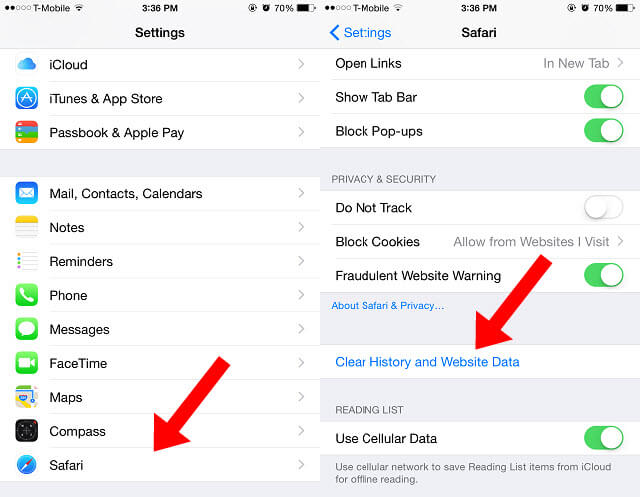
サードパーティのアプリのキャッシュをクリアする
1.まず、iPhoneの[設定]>[一般]>[ストレージ]>[ストレージの管理]に移動します。
2.ストレージ設定が開くと、インストールされているすべてのアプリのリストが、それらが消費したスペースとともに表示されます。 削除したいアプリをタップするだけです。
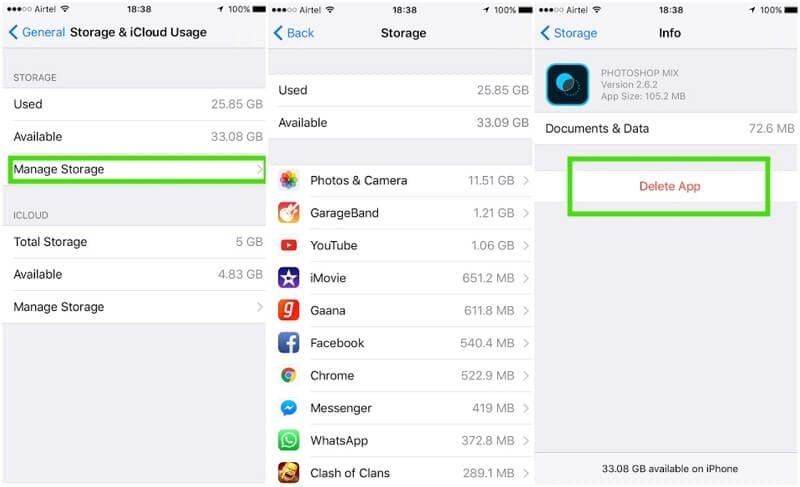
3.アプリの詳細の下に、アプリを削除するオプションが表示されます。 それをタップし、アプリとそのデータを削除するための選択を確認します
4.アプリが削除されたら、iPhoneを再起動し、AppStoreにアクセスします。 これで、アプリを再インストールして、もう一度使用することができます。
このクイックガイドを読むと、iPhoneのアプリキャッシュを非常に簡単にクリアできるようになります。 ご覧のとおり、アプリのキャッシュをクリアするネイティブの方法は少し面倒です。 言うまでもなく、専門家は次のような専用ツールの支援を受けます DrFoneTool –データ消しゴム(iOS) 代わりは。 同じものを使用して、iPhoneのアプリキャッシュを数秒でクリアする方法を学ぶこともできます。 プロセス中、携帯電話やアプリの既存のデータに害が生じることはありません。 さあ、試してみるか、この投稿を他の人と共有して、iPhoneでアプリのキャッシュを削除する方法も教えてください。
最後の記事